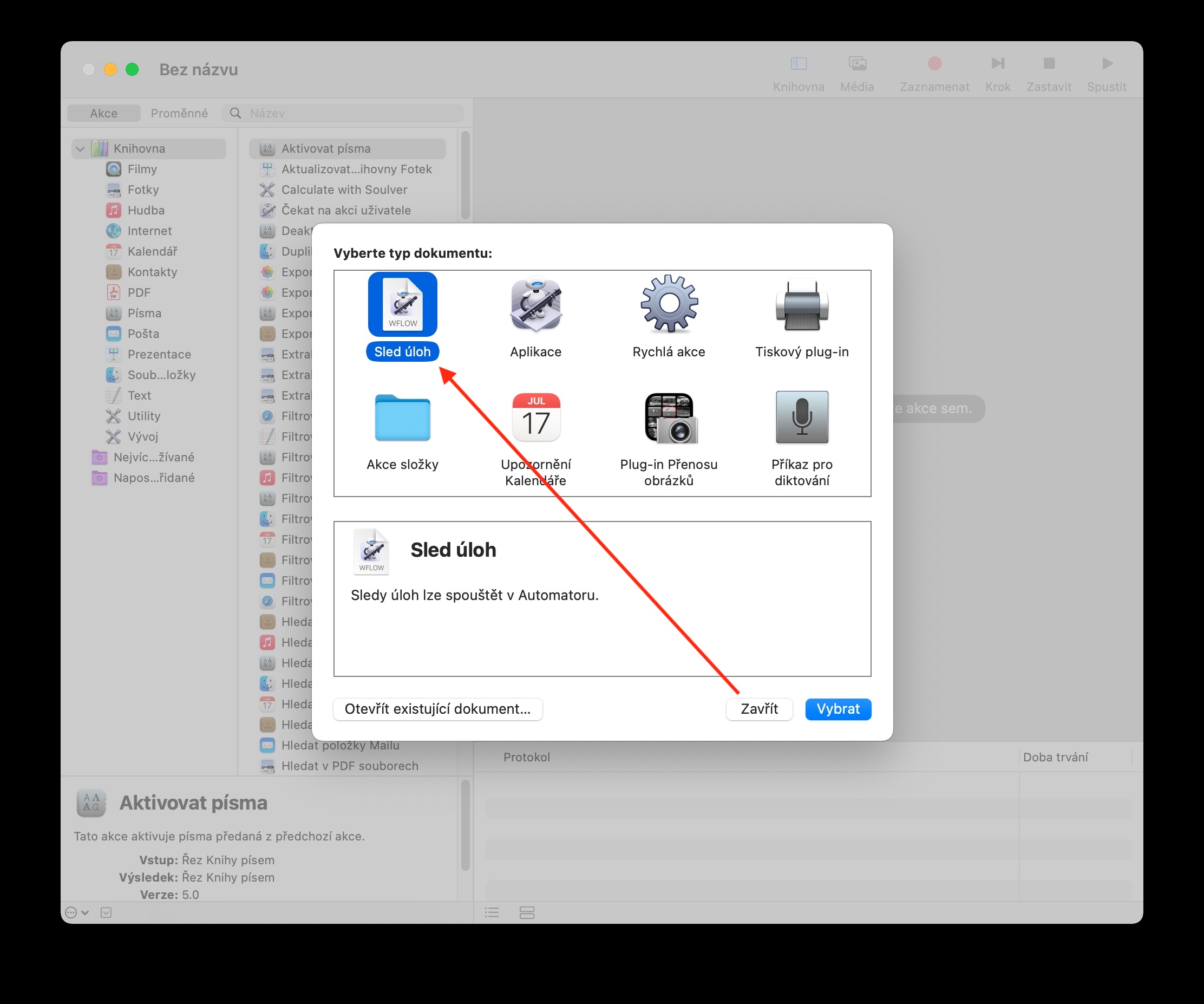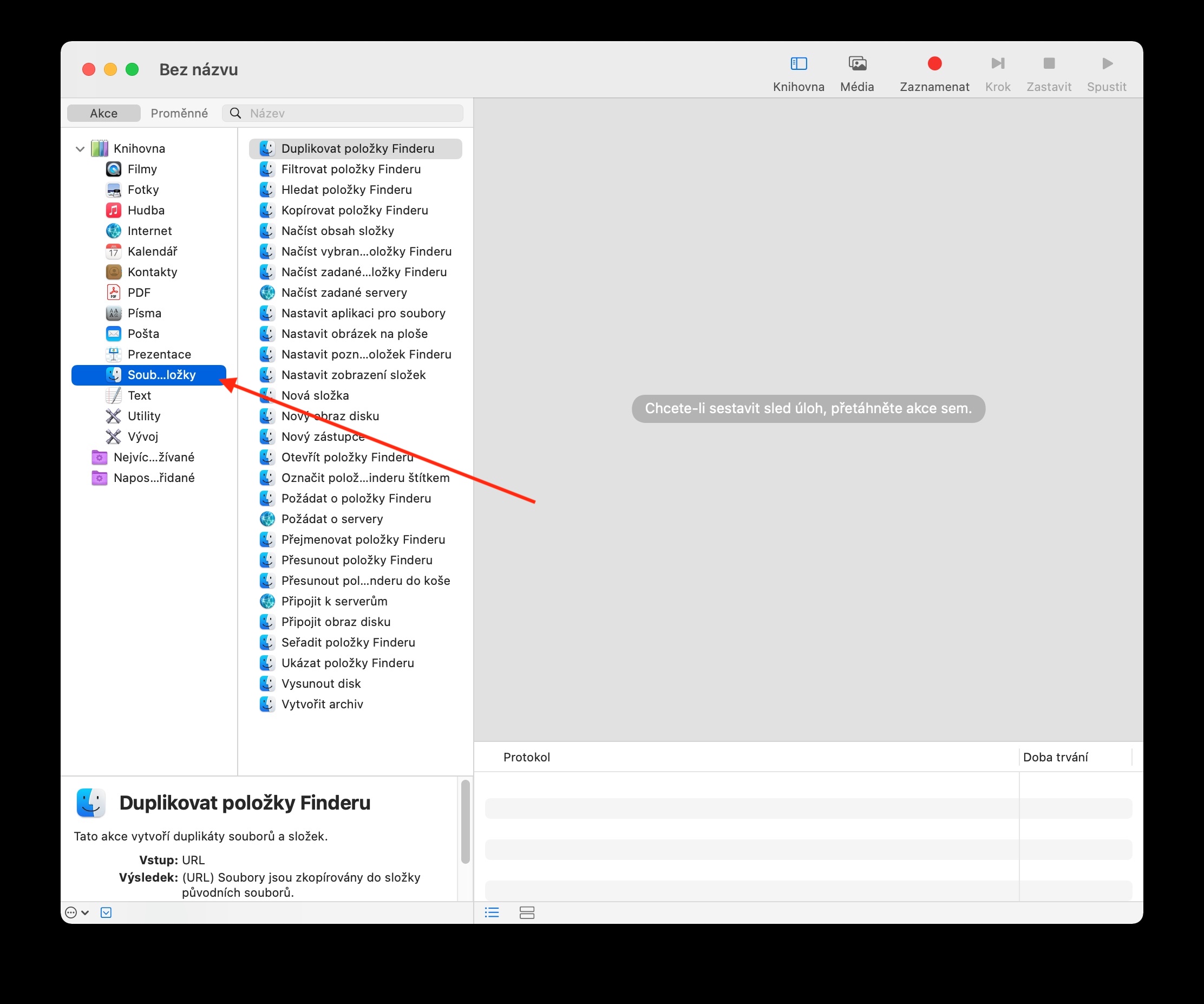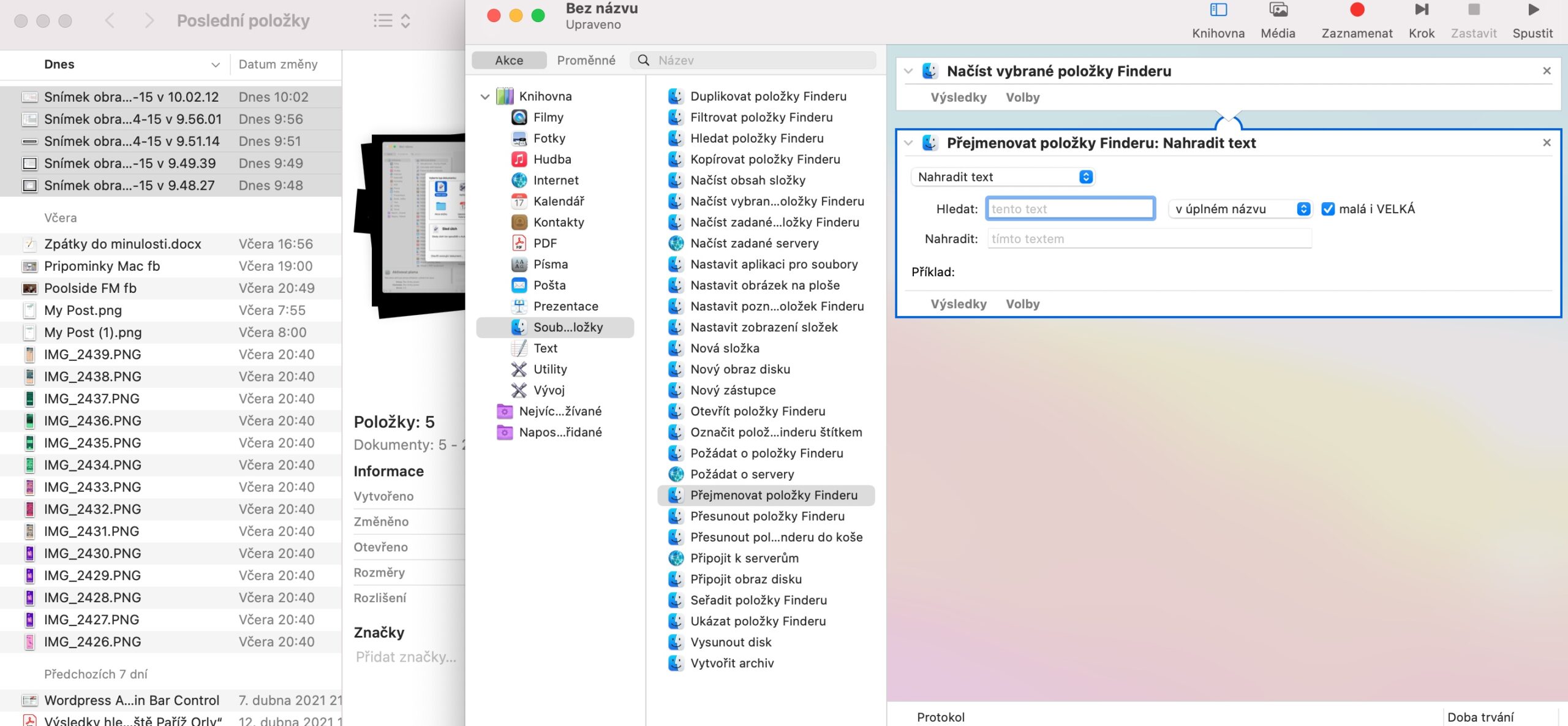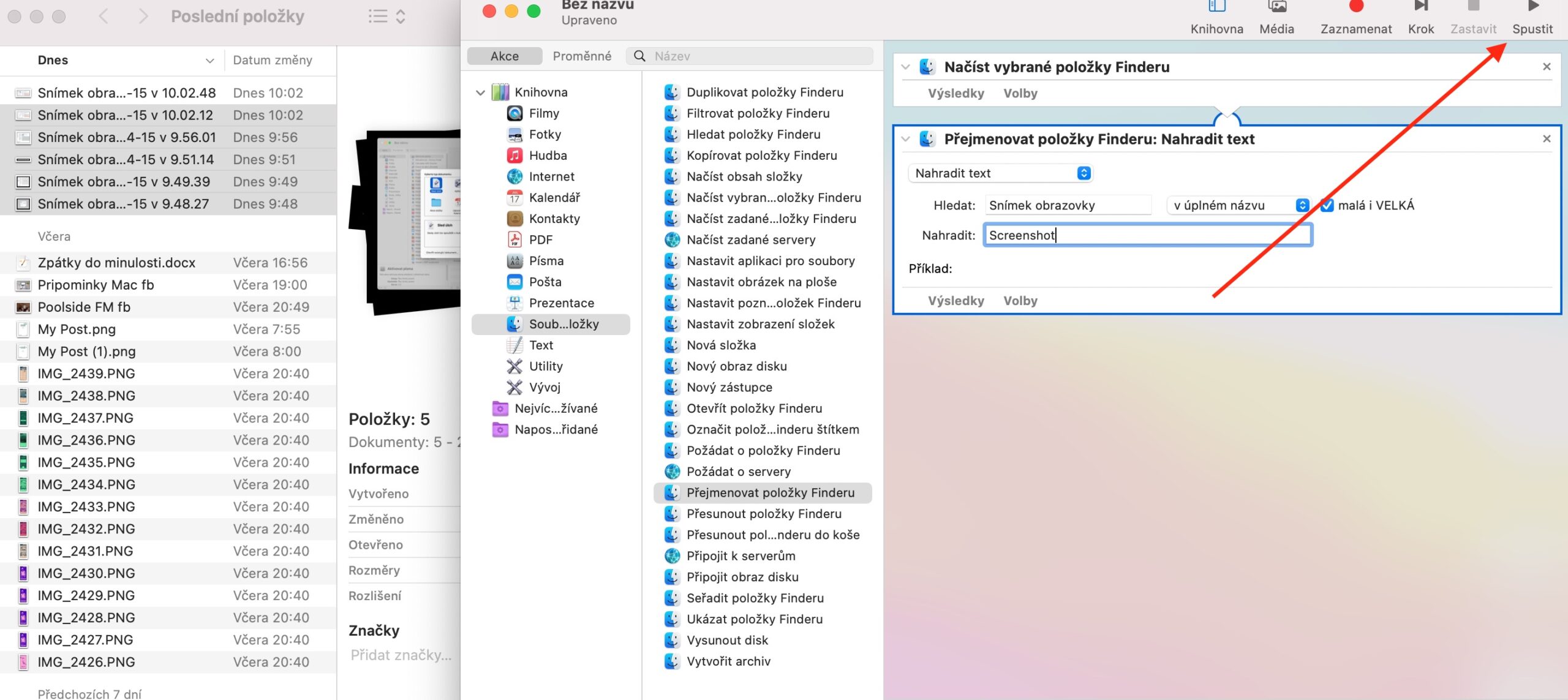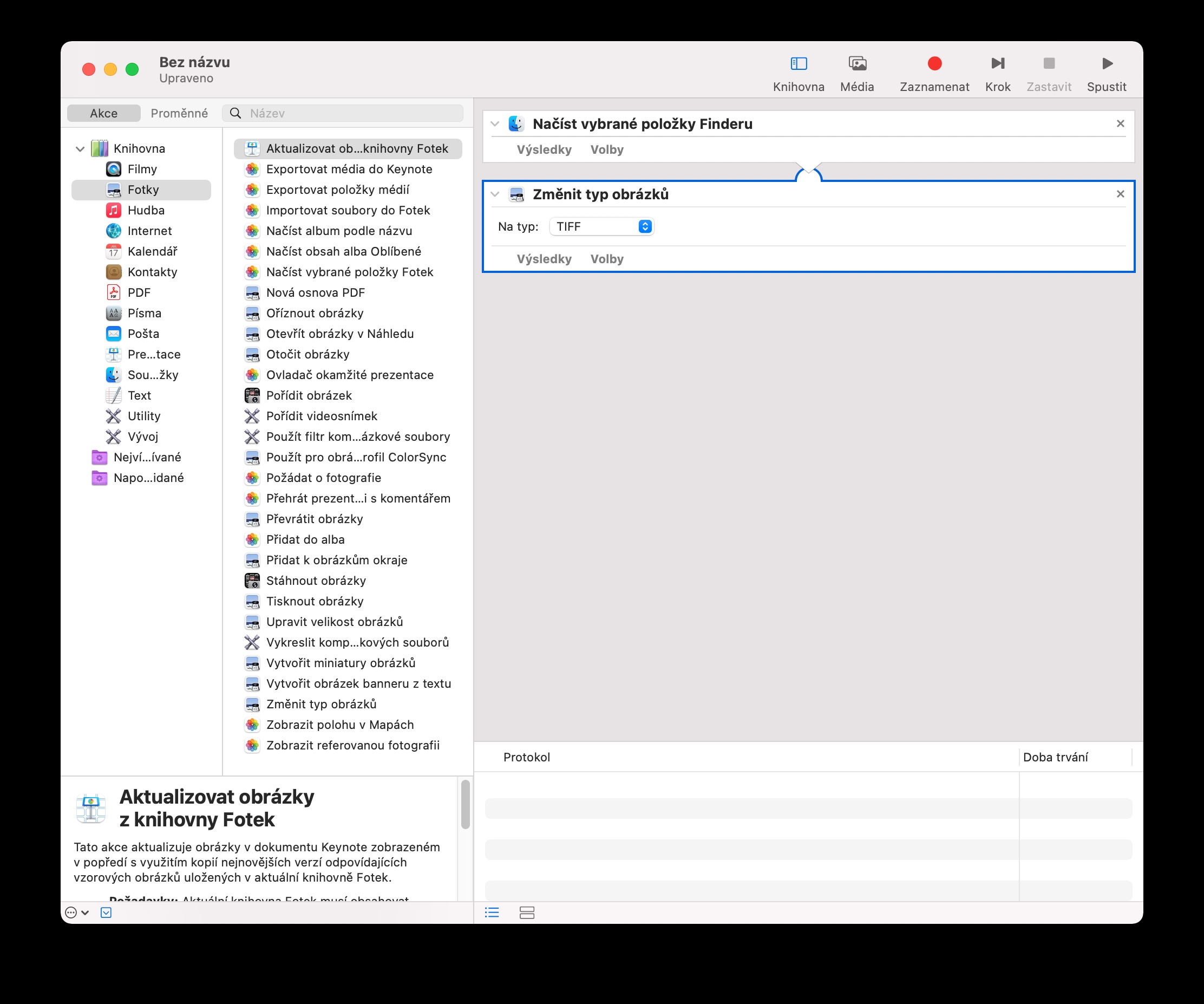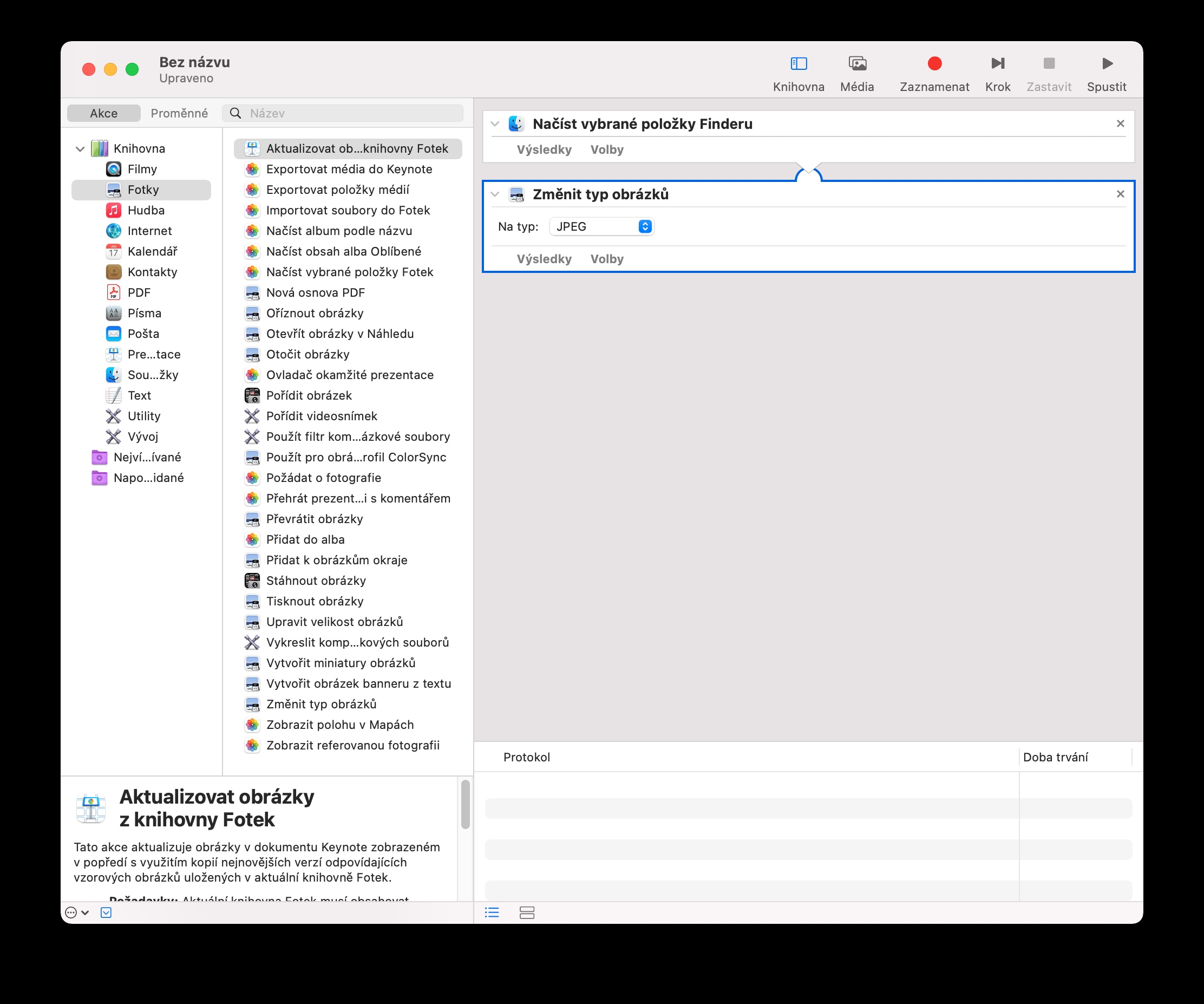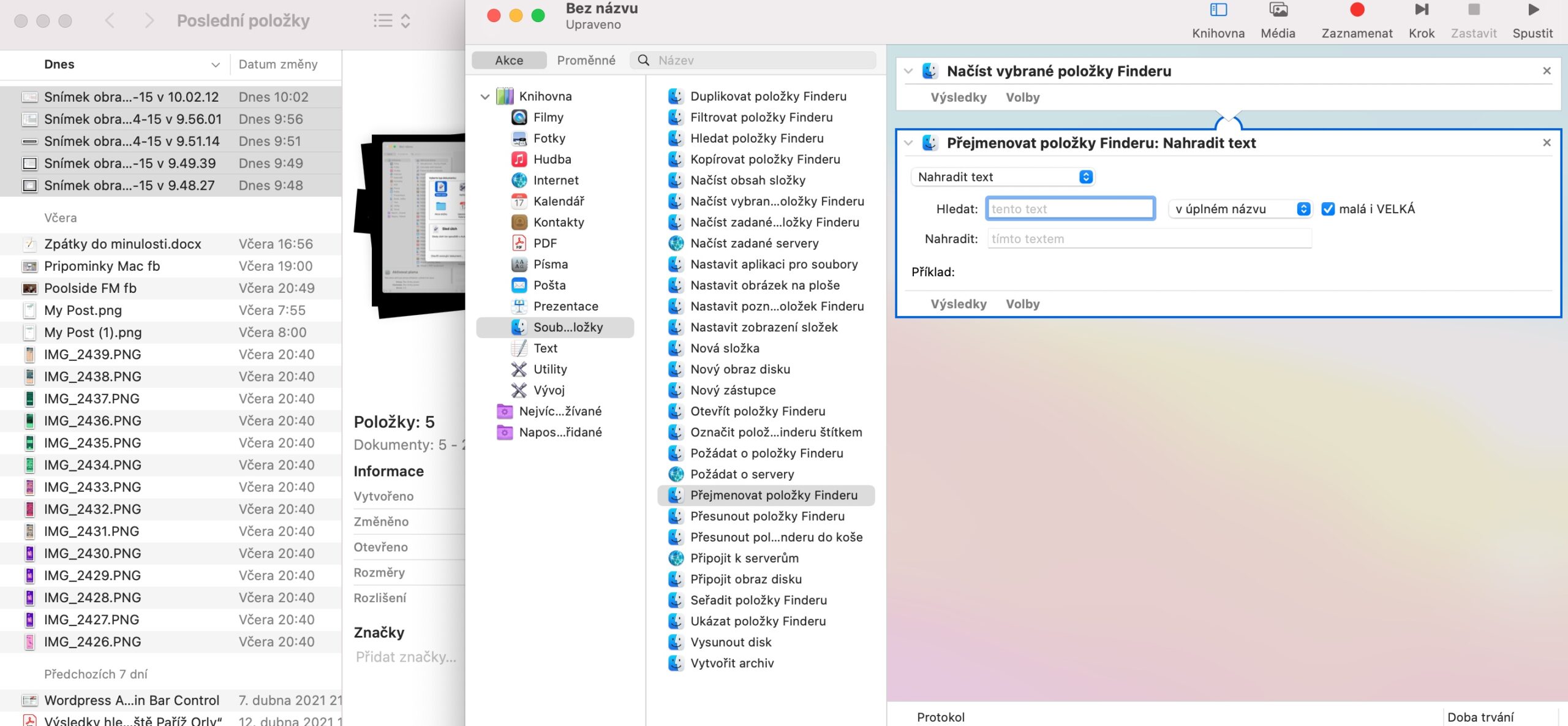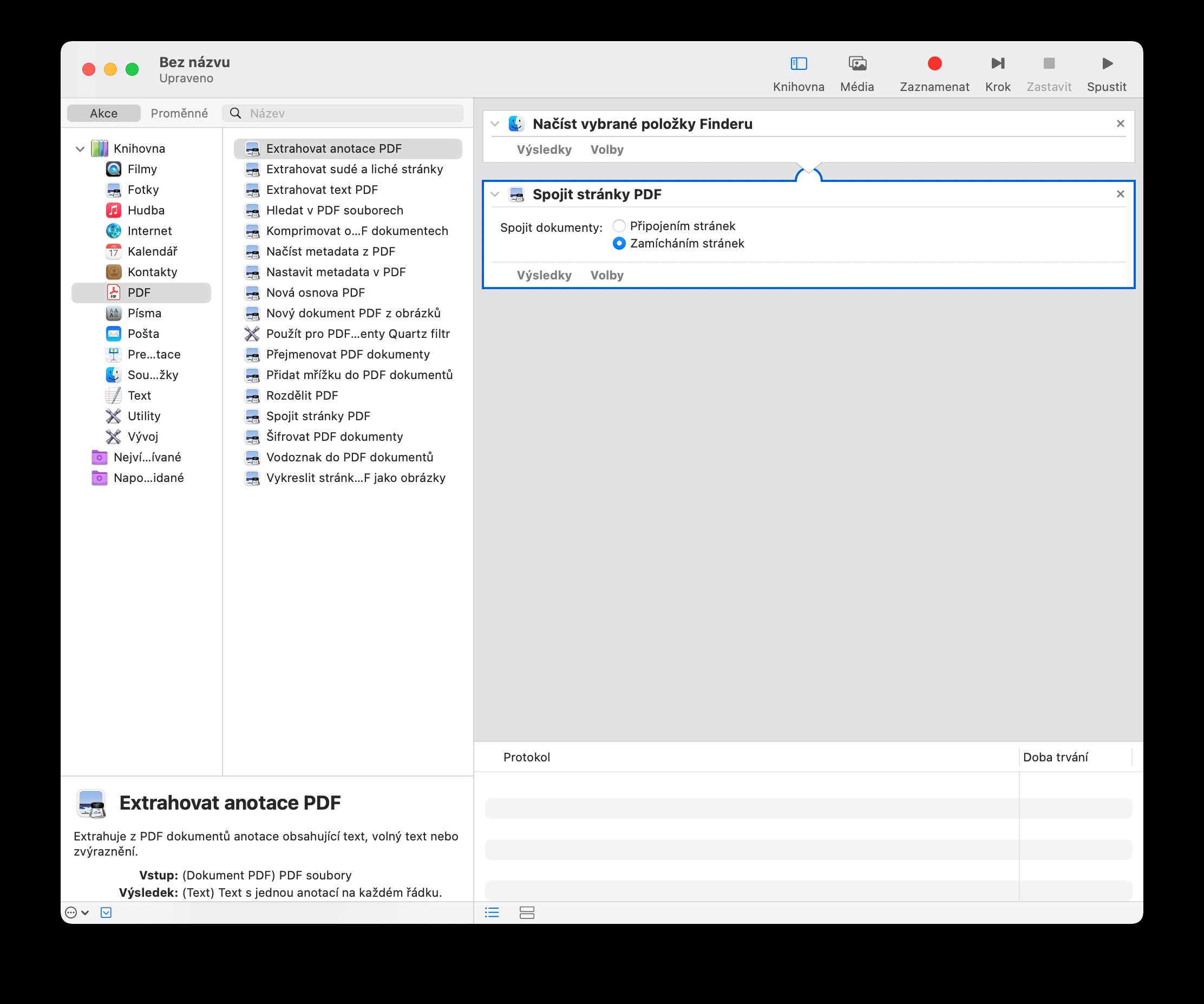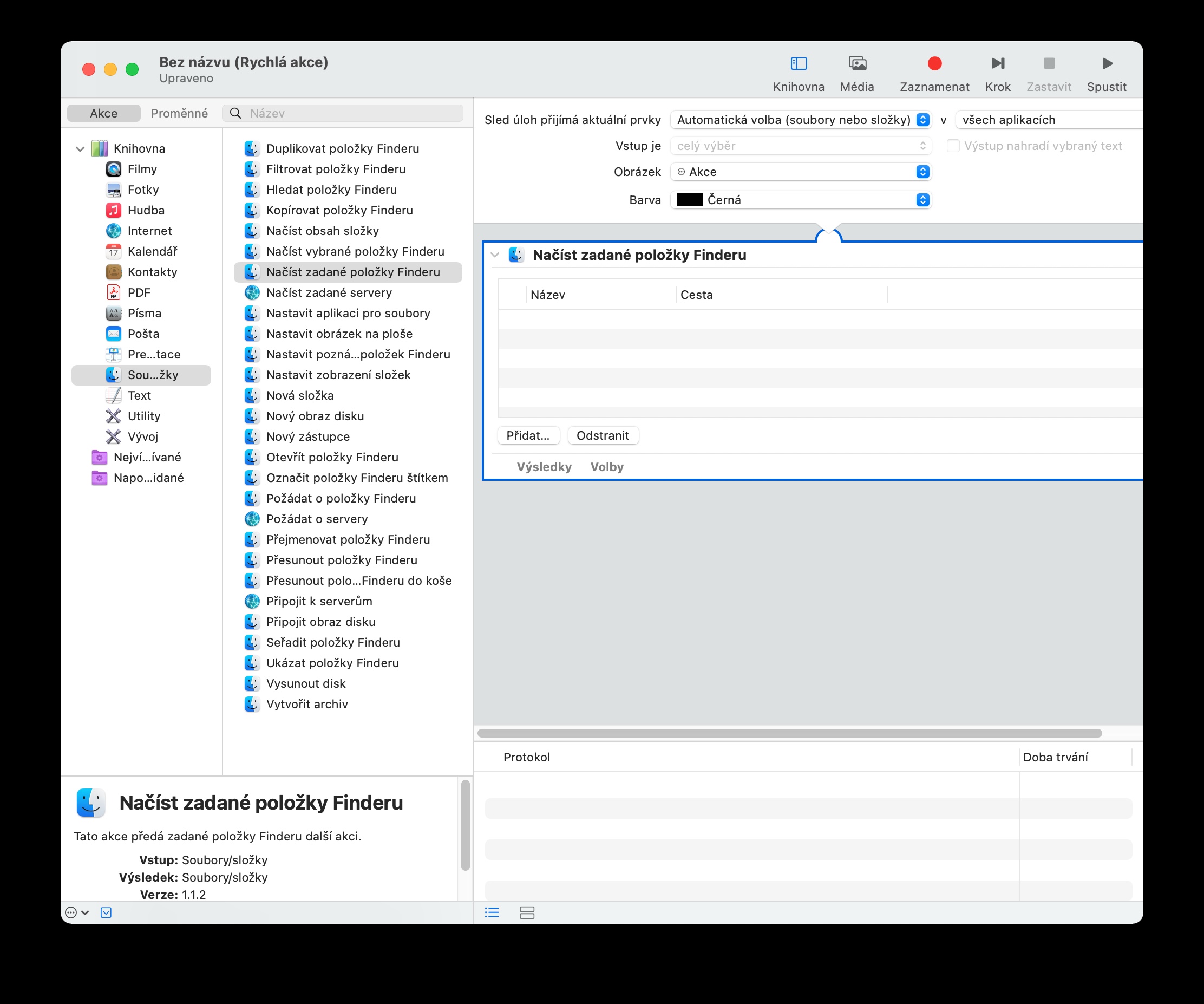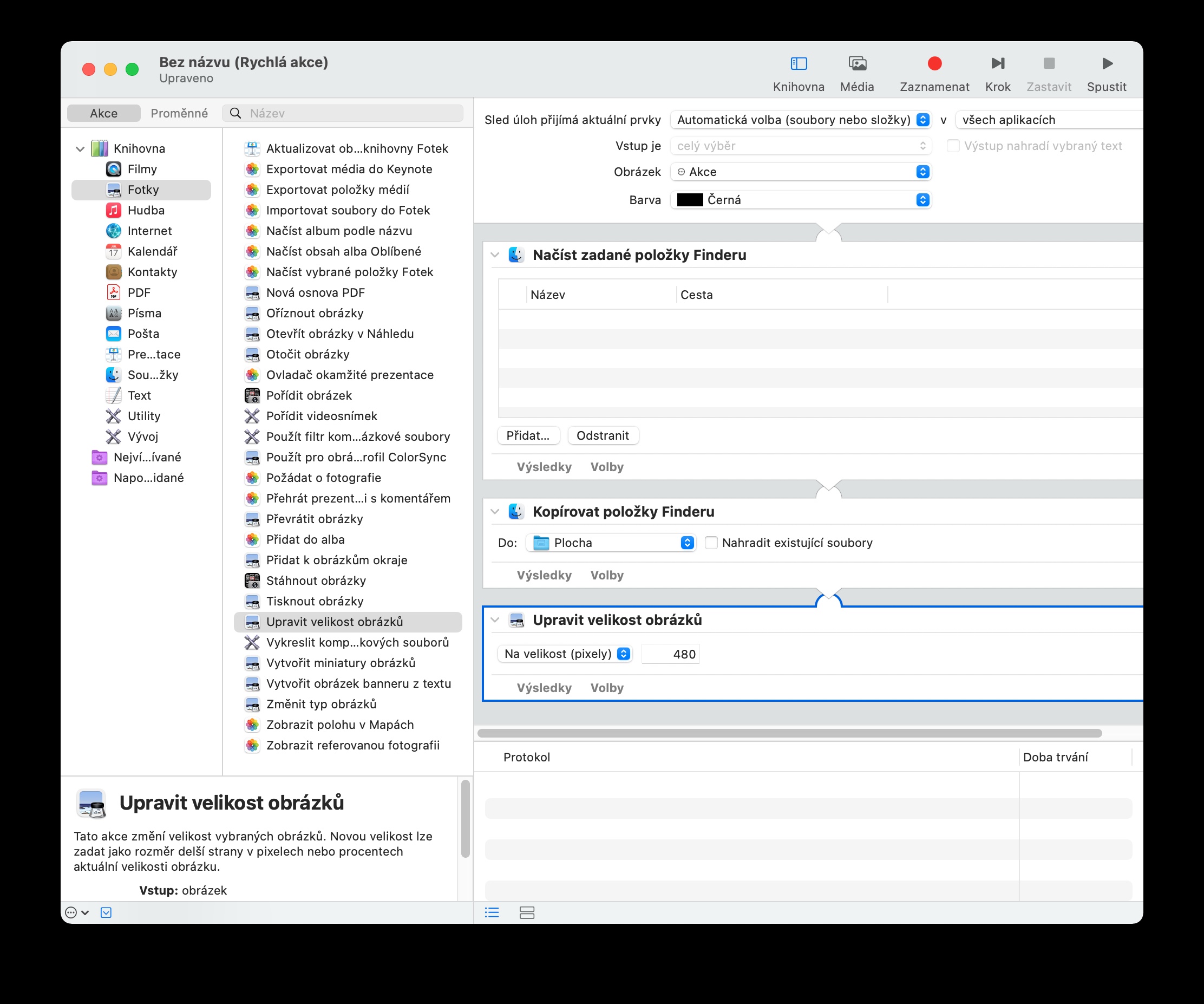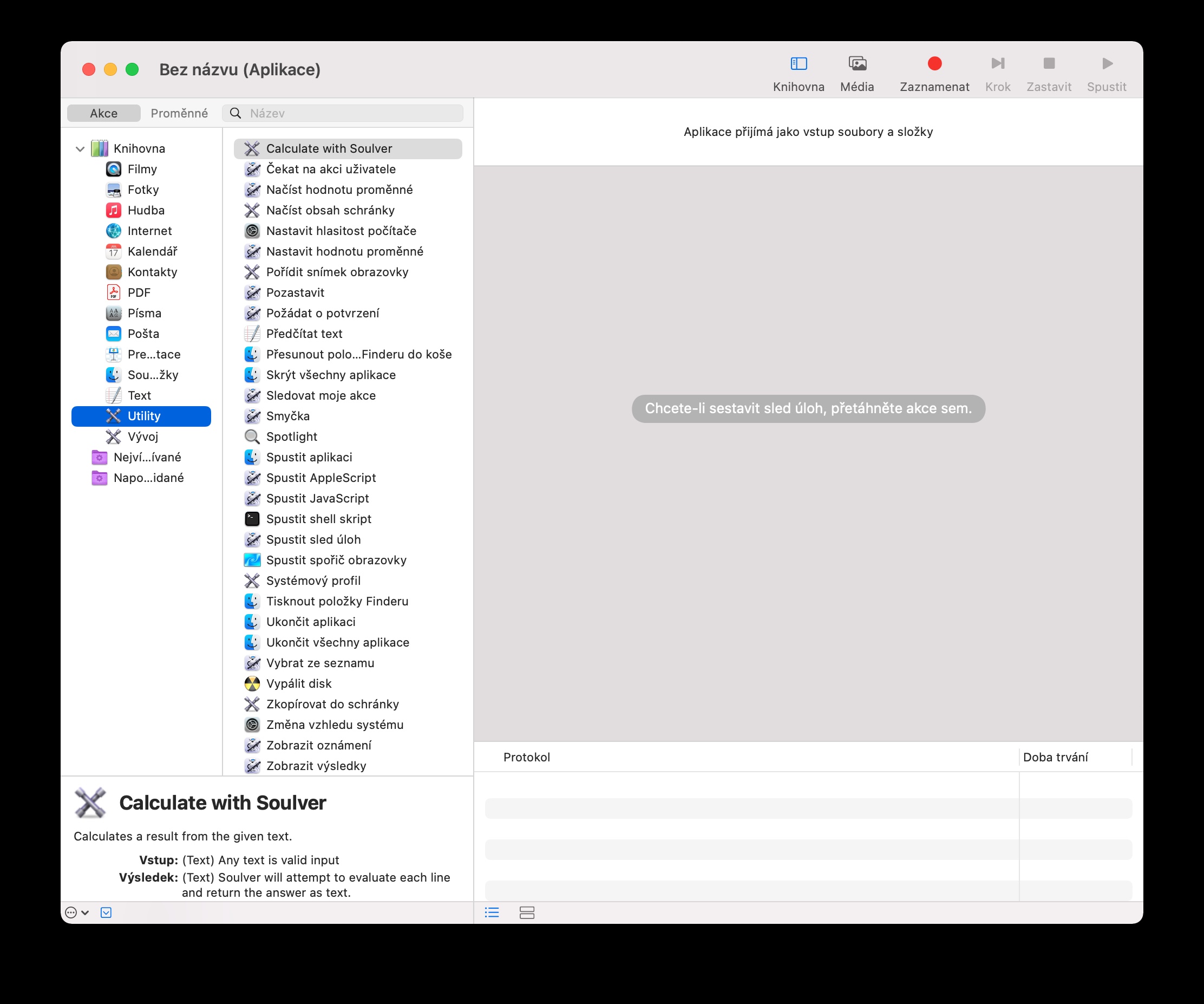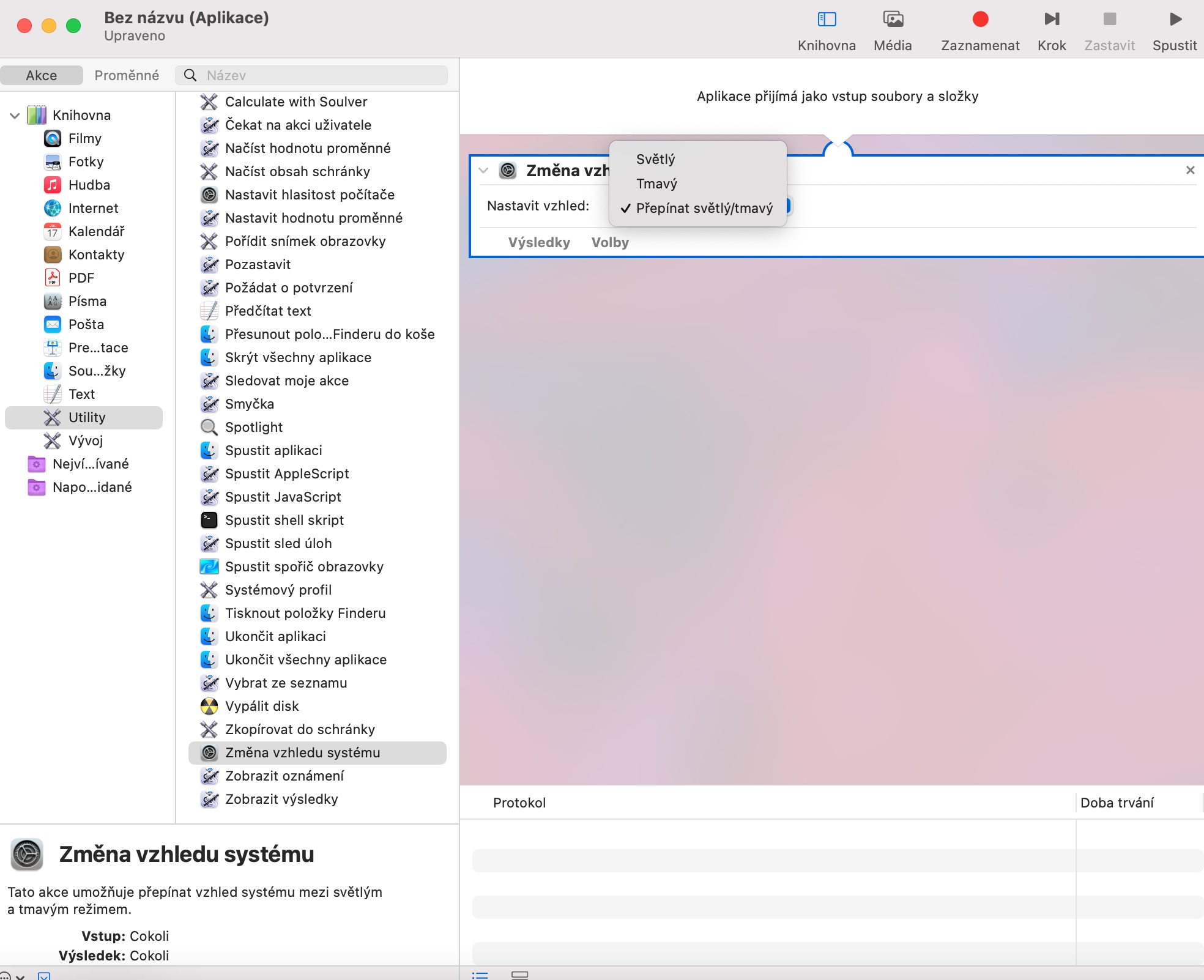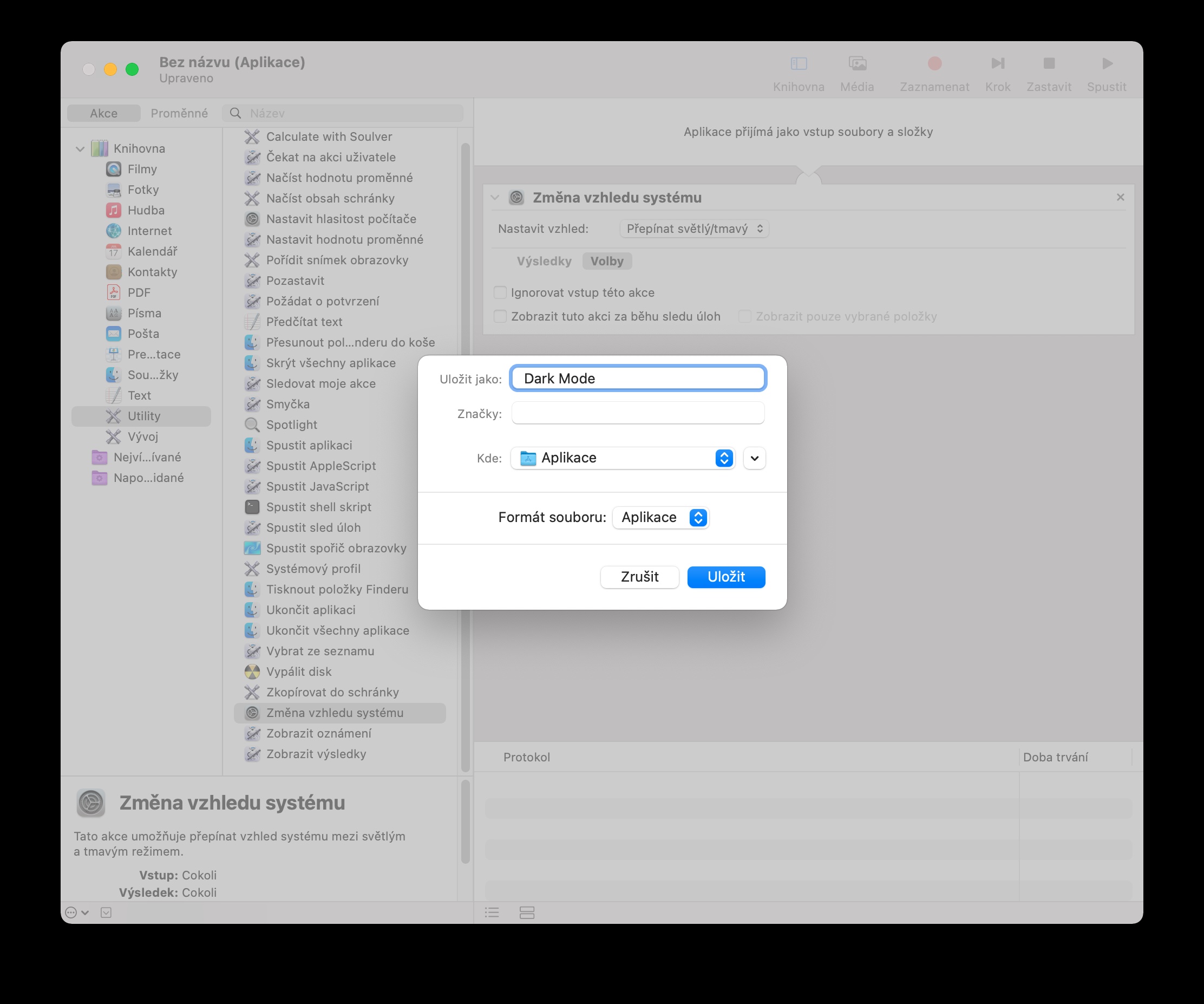මැක් හි බොහෝ විට අසාධාරණ ලෙස නොසලකා හරින ලද යෙදුම් අතර ඔටෝමේටර් වේ. බොහෝ අය විශ්වාස කරන්නේ ඔටෝමේටර් යනු වඩාත් දියුණු පරිශීලකයින් සඳහා මෙවලමක් බවයි, නමුත් සත්යය නම් අඩු පළපුරුදු අයට පවා ඔටෝමේටර් තුළ හැසිරවිය හැකි ක්රියා පටිපාටි කිහිපයක් ඇති බවයි.
එය විය හැකිය ඔබට උනන්දුවක්

Mass ගොනු නැවත නම් කිරීම
ඔබට ඔබේ Mac මත ගොනු තොග නැවත නම් කිරීම සඳහා ක්රියා පටිපාටියක් නිර්මාණය කිරීමට අවශ්ය නම්, Automator ආරම්භ කරන්න සහ තෝරන්න කාර්ය අනුපිළිවෙල. V වම් පැත්තේ පැනලය ටැබ් එක මත ක්ලික් කරන්න ඇකේස් ඉන්පසු කොටසේ පුස්තකාලය තෝරා ගොනු සහ ෆෝල්ඩර. දෙවන තීරුවෙන් අයිතමයක් තෝරන්න තෝරාගත් සෙවුම් අයිතම පූරණය කරන්න සහ එය ප්රධාන කවුළුව වෙත ඇද දමන්න. එවිට සිට එකම තීරුවේ අයිතමයක් තෝරන්න Finder අයිතම නැවත නම් කරන්න සහ අයිතමය සමඟ පතන මෙනුවේ දිනය හෝ වේලාව එක් කරන්න ඔබට කිරීමට අවශ්ය ක්රියාව තෝරා අමතර විස්තර ඇතුළත් කරන්න. එය ක්රියාත්මක කරන්න ෆිචර්, ඔබ දැන් සකසා ඇති ක්රියාව සිදු කිරීමට අවශ්ය ස්ථානය තෝරන්න, ඉන්පසු v කවුළුවේ ඉහළ දකුණු කෙළවරේ Automator මත ක්ලික් කරන්න ආරම්භ කරන්න.
රූප ගොනු පරිවර්තනය කරන්න
මැක්හි ඔටෝමේටරය තුළ ඔබට පහසුවෙන් ගොනු එක් ආකෘතියකින් තවත් ආකෘතියකට පරිවර්තනය කිරීමේ ක්රියා පටිපාටියක් නිර්මාණය කළ හැකිය. Automator ආරම්භ කිරීමෙන් පසුව, තෝරන්න කාර්ය අනුපිළිවෙල පසුව ඇතුලට කවුළුවේ ඉහළ වම් කෙළවරේ ඔටෝමේටරය සඳහා කාඩ්පතක් තෝරන්න ඇකේස්. කොටසේ පුස්තකාලය තෝරා ගොනු සහ ෆෝල්ඩර, පැති තීරුවේ අයිතමයක් තෝරන්න තෝරාගත් සෙවුම් අයිතම පූරණය කරන්න සහ එය ඇදගෙන යන්න ප්රධාන කවුළුව. යන්න වම් කෙළවරේ තීරුව මත ක්ලික් කරන්න ඡායාරූප පසුව ඇතුලට පැති තීරුව අයිතමයක් තෝරන්න පින්තූර වර්ගය වෙනස් කරන්න. V පතන මෙනුව අවශ්ය ගොනු වර්ගය තෝරන්න. කාර්ය අනුපිළිවෙල භාවිතා කිරීම සඳහා, තෝරාගත් ස්ථානයේ ඔබට පරිවර්තනය කිරීමට අවශ්ය ගොනු සලකුණු කර පසුව v කවුළුවේ ඉහළ දකුණු කෙළවරේ ලබා දී ඇති කාර්යයන් අනුපිළිවෙල ක්රියාත්මක කිරීමට ස්වයංක්රීය යන්ත්රය.
PDF ගොනු ඒකාබද්ධ කරන්න
ඔබට PDF ගොනු කිහිපයක් Automator තුළ එකකට ඒකාබද්ධ කළ හැකිය. මෙම කාර්යය මෙම වර්ගයේ ලේඛන සමඟ වැඩ කිරීම සඳහා විවිධ යෙදුම් ගණනාවක් විසින් ඉදිරිපත් කරනු ලැබුවද, සුදුසු කාර්යයන් අනුපිළිවෙලක් නිර්මාණය කිරීමෙන් පසුව, එය ඇත්තෙන්ම සරල හා ඉක්මන් ක්රියාවක් වනු ඇත. Automator ආරම්භ කිරීමෙන් පසුව, තෝරන්න කාර්ය අනුපිළිවෙල සහ v කවුළුවේ ඉහළ වම් කෙළවරේ ටැබ් එක මත ක්ලික් කරන්න ඇකේස්. කොටසේ පුස්තකාලය තෝරා ගොනු සහ ෆෝල්ඩර, එම දකුණු පැත්තේ තීරුව අයිතමයක් තෝරන්න තෝරාගත් සෙවුම් අයිතම පූරණය කරන්න සහ එය දකුණු පස කවුළුව වෙත ඇද දමන්න. තුල වම් කෙළවරේ මෙනුව මත ක්ලික් කරන්න PDF, අ පැති තීරුව තෝරා PDF පිටු ඒකාබද්ධ කරන්න. ඔබට සම්බන්ධ වීමට හෝ පිටු මාරු කිරීමට අවශ්යද යන්න තෝරන්න.
පින්තූර ප්රමාණය වෙනස් කරන්න
ඔබට රූප ගොනු ප්රතිප්රමාණ කිරීමට අවශ්ය නැතිනම්, උදාහරණයක් ලෙස, ස්වදේශීය පෙරදසුනෙහි, ඔබට මේ සඳහා ස්වයංක්රීය යන්ත්රය තුළ ක්රියාවක් සෑදිය හැක. ඔටෝමේටරය ආරම්භ කර මෙම කාලය තෝරන්න ඉක්මන් ක්රියාව. V කවුළුවේ ඉහළ වම් කෙළවරේ ස්වයංක්රීය යන්ත්රය තෝරන්න ඇකේස් සහ කොටසේ පුස්තකාලය තෝරා ගොනු සහ ෆෝල්ඩර. යන්න දකුණට තීරු තෝරා නිශ්චිත සෙවුම් අයිතම පූරණය කරන්න සහ එය ඇදගෙන යන්න දකුණු පැත්තේ කවුළුව. වෙත ආපසු යන්න වම් පැත්තේ තීරුව, ක්ලික් කරන්න ඡායාරූප, සහ in පැති තීරුව අයිතමයක් තෝරන්න රූපවල ප්රමාණය සකසන්න - ඊට පසු ඔබට අවශ්ය පරාමිතීන් ඇතුළත් කළ යුතුය.
තටාකයේ අඳුරු මාදිලිය
ඔබට ඔබේ ඩොක් තුළ භාවිත කළ හැකි ඔටෝමේටරයේ අඳුරු හෝ සැහැල්ලු ප්රකාරයට සරල ස්විචයක් සෑදීමට අවශ්යද? ප්රශ්නයක් නැහැ. ඔටෝමේටරය ආරම්භ කර තෝරන්න අප්ලිකේස්. V කවුළුවේ ඉහළ වම් කෙළවරේ ස්වයංක්රීය යන්ත්රය තෝරන්න ඇකේස් ඉන්පසු කොටසේ පුස්තකාලය තෝරා උපයෝගිතා. V දකුණට තීරු අයිතමයක් තෝරන්න පද්ධතියේ පෙනුම වෙනස් කිරීම සහ එය ඇදගෙන යන්න දකුණු පැත්තේ කවුළුව. V පතන මෙනුව තෝරා ආලෝකය/අඳුරු මාදිලිය ටොගල් කරන්නමත මෙවලම් තීරුව ඉහළින් ඔබගේ මැක් මත තිරය, මත ක්ලික් කරන්න ගොනුව සහ තෝරන්න පනවන්න. උදාහරණයක් ලෙස, ඔබට ගොනු ස්ථානය සඳහා ෆෝල්ඩරයක් තෝරා ගත හැකිය අප්ලිකේස්. ඉන්පසු සුදුසු ෆෝල්ඩරය විවෘත කර සාදන ලද අයිතමය ඩොක් වෙත ඇදගෙන යන්න, එහිදී ඔබට ක්ලික් කිරීමකින් සැහැල්ලු සහ අඳුරු මාදිලි අතර ඉක්මනින් මාරු විය හැකිය.